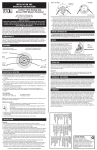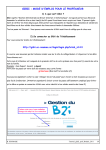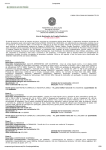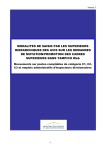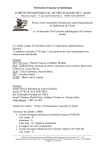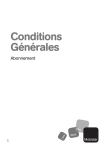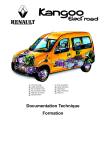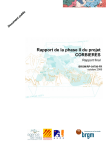Download contrats
Transcript
Guide d’utilisation 1 CONTACTS [email protected] 04 68 51 59 92 [email protected] 04 68 90 38 35 04 68 90 23 45 04 68 90 13 23 04 67 07 03 36 [email protected] 04 67 82 19 31 04 67 82 19 34 04 67 82 18 16 04 67 82 19 32 2 Sommaire 1 – Connection à DECLAVITI p. 4 2 – Inscription p. 5 3 – Informations requises p. 6 4 – Vos coordonnées p. 7 5 – Votre compte p. 8 6 – Gérer vos Accès p. 9 7 – Statuts de vos contrats p. 11 8 – Nouveau contrat 9 – Actions 10 – Consultation et Gestion p. 12 à p.22 p. 23 p. 24 et 25 11 – Contrat avec un opérateur non inscrit sur DECLAVITI p. 26 12 – Modifications p. 27 13 – Soldage des contrats p. 28 14 – Habilitations 15 – Liste des produits - contrats d’achat de vrac p. 29 à 30 p. 31 3 1 – Connection à DECLAVITI • Sur Internet, utilisez de préférence les navigateurs Google Chrome ou Firefox, et tapez : www.declaviti.fr Retour au sommaire 4 2 – Inscription • Sélectionnez «Cliquez ici pour vous inscrire» • Sélectionnez Producteur ou Négociant et «Continuer mon inscription» Retour au Sommaire 5 3 – Informations requises Votre numéro CVI ou votre numéro de SIRET ET 66XXXXXXXX XXXXXX Votre référence interne: • numéro CIVL • ou CIVR • ou numéro de facture INTER OC (de moins de 6 mois) • «Continuer mon inscription» Retour au Sommaire 6 4 – Vos coordonnées La personne qui s’inscrit en premier est l’administrateur du compte (rédacteur & signataire). EARL Les Fleurs Domaine des Fleurs 66000 Perpignan DUPONT MARTIN [email protected] Dmne.fleurs66 Rentrez votre nom, prénom et adresse email Choisissez un identifiant et un mot de passe CONFIDENTIEL que vous utiliserez pour toutes vos connexions sur www.declaviti.fr Retour au Sommaire 7 5 – Votre compte Vous pouvez ici vérifier votre adresse et vos coordonnées téléphoniques (et les modifier si besoin). Producteur: P000002467 / 66XXXXXXXX – EARL LES FLEURS – PERPIGNAN – 04 68 XX XX XX [email protected] EARL EARL Les Fleurs Les Fleurs Domaine des Fleurs Domaine des Fleurs 66000 Perpignan 66000 Perpignan XXXXXX XXXXXX XXXXXX XXXXXX XXXXXX XXXXXX [email protected] [email protected] Enregistrer (si modifications) Retour au Sommaire 8 6 – Vos Accès Ici vous pouvez gérer l’identité et les droits des différents utilisateurs: Créer de nouveaux utilisateurs en cliquant sur «AJOUTER» Gérer leurs droits: Dmne.fleurs66 Dmne.fleurs662 Dupont Dupont Martin [email protected] Chloé [email protected] V = Validation R = Rédaction seulement Désactiver les utilisateurs existants avec la croix rouge La personne qui s’inscrit en premier est l’administrateur du compte (rédacteur & signataire). A savoir : seuls les signataires recevront les informations par mail (demande de signature d’un contrat, information de sa validation/modification/annulation). Retour au Sommaire 9 Création d’un utilisateur Après avoir cliqué sur « Ajouter », vous pourrez renseigner les 3 onglets : Identité, Droits et Droits/chais, puis cliquer sur «ENREGISTRER ». Affectation de ses droits Retour au Sommaire 10 7 -Statuts de vos contrats Au fur et à mesure de leur vie les contrats changent de statut Nouveau contrat Vous permet de créer un nouveau contrat d’achat de vin. Contrat à Signer Contrat en attente de votre signature, que vous en soyez ou non le rédacteur Contrat en Attente Contrat déjà signé par vous (rédigé ou non par vos soins), en attente de validation par une autre des parties (autre ressortissant ou interprofession) Contrat en Cours Contrat Soldé Contrat signé par toutes les parties, validé par l’interprofession : retiraison désormais possible. L’intégralité du volume contractualisé a été retiré. 5 ans d’historique de contrats soldés est disponible. Retour au Sommaire 11 8 – Nouveau contrat • Cliquez sur «Nouveau Contrat»: sur la page ACCUEIL ou sur la page CONTRATS Retour au Sommaire 12 • Rédaction d’un nouveau contrat : 4 étapes - Etape 1 : Renseigner l’Acheteur / le Vendeur - Etape 2 : Renseigner l’Union / le Courtier (s’il y a lieu) - Etape 3 : Renseigner le produit, ses caractéristiques, sa date de livraison - Etape 4 : Renseigner les conditions du contrat Enregistrer comme brouillon ou le signer directement Retour au Sommaire 13 - Etape 1 : Renseigner l’acheteur et le vendeur Contrat du 02/04/2015 – EARL LES FLEURS Les champs en orange sont ceux nécessaires à la validation du contrat. La partie qui vous concerne est déjà pré-remplie. EARL Les Fleurs 1500788 Domaine des Fleurs Perpignan Vous devez donc remplir uniquement l’autre partie: commencez à taper le nom (ou CVI / Siret) et les différentes structures apparaitront. Sélectionnez celle qui vous intéresse. 04 68 XX XX XX 04 68 XX XX XX Cliquez sur «ETAPE SUIVANTE» pour poursuivre Chaque partie au contrat peut renseigner son numéro d’affaire interne dans « Réf contrat » Retour au Sommaire 14 - Etape 2 : Renseigner l’Union et le courtier Contrat du 02/04/2015 – CASTEL - EARL LES FLEURS Les noms des 2 parties apparaissent maintenant en haut du contrat. De la même façon, sélectionnez : Une Union de caves ou un Courtier, s’il y a lieu. Ensuite, cliquez sur «ETAPE SUIVANTE» Retour au Sommaire 15 - Etape 3 : Renseigner le produit L L L L L Contrat du 02/04/2015 – CASTEL - EARL LES FLEURS Renseigner le millésime*, le volume, le degré et le prix. Inscrire le n° de la cuve. Si il y a plusieurs cuves, les séparer par des slashs (/). Ex: 8/9/12bis Nom du produit: commencez à saisir et sélectionnez parmi les propositions. Pour l’IGP Pays d’Oc tapez « Oc », le cépage sera à sélectionner plus bas. * Si sans millésime (SM), laissez le champs vide pour les AOC du Languedoc et IGP Sud de France et certains VDN du Roussillon. Sélectionnez la couleur parmi les propositions correspondant au produit Renseigner la date limite de livraison à l’aide du calendrier qui apparait lorsque vous cliquez sur la cellule (obligatoire) Retour au Sommaire 16 • Pour les AOC, un menu déroulant nommé «Caractéristiques» apparait sous le nom du produit avec 4 propositions: Vierge, Générique, Domaine ou Château. Un champ libre à droite vous permet de compléter la mention (nom de cuvée, Réserve, nom de Domaine/Château, etc…). • Vous pouvez aussi préciser sur cette page si le vin est BIO, médaillé, Primeur, si la règle des 85/15 a été utilisée etc… en cochant la case correspondante. Château Fleuri Retour au Sommaire 17 • La règle du 85/15 : Elle peut s’appliquer au millésime : Cocher la case 85/15 (quel que soit le taux du millésime principal, cela donne juste l’information de l’utilisation de la règle) et indiquez 100% en taux du cépage Contrat du 02/04/2015 – CASTEL - EARL LES FLEURS Ou s’appliquer au cépage : Vous vendez une cuve de Sauvignon et avez utilisé la règle dite du « 85/15 », cochez la case « 85/15 » et indiquez le taux du cépage que vous vendez (taux compris entre 85 et 99%). (Vous ne devez pas renseigner le cépage secondaire). 90 Retour au Sommaire 18 • Pour certaines IGP (Pays d’Oc, Côtes Catalanes, Pays d’Hérault, Gard, Aude…), vous pouvez enregistrer des contrats bi ou tri-cépages, en indiquant la proportion de chacun d’entre eux, après les avoir sélectionnés. Contrat du 02/04/2015 – CASTEL - EARL LES FLEURS Mourvèdre Retour au Sommaire 19 Vous pouvez ajouter plusieurs lignes sur le même contrat Cliquer sur «Ajouter une ligne» et renseignez le nouveau produit. Contrat du 02/04/2015 – CASTEL - EARL LES FLEURS • Une fois terminé, cliquez sur «ETAPE SUIVANTE» pour continuer. Retour au Sommaire 20 - Etape 4 : Renseigner les conditions du contrat - Enregistrer votre contrat Contrat du 02/04/2015 – CASTEL - EARL LES FLEURS Renseignez les conditions de vente Cochez «J’ai lu et j’accepte les conditions générales du contrat», datez et modifiez le lieu de signature si besoin «Enregistrer le brouillon» si vous voulez y revenir plus tard (le contrat sera entièrement modifiable et seulement visible par vous) ou «Signer le Contrat» si vous avez terminé (vous ne pourrez plus en modifier le contenu) Dans tous les cas un numéro de contrat provisoire vous sera attribué, et s’affichera dans un cadre vert, en haut de la page suivante. Si vous avez « Signé » ce contrat, un mail sera envoyé automatiquement aux autres parties (si elles sont inscrites) pour leur demander de venir le co-signer, le contrat apparaitra chez elles en statut « A signer». Si une des parties n’est pas inscrite, voir procédure Chapitre 11, p. 26 . Retour au Sommaire 21 • Après avoir enregistré le contrat, vous arrivez automatiquement sur l’onglet CONTRATS, et vous voyez tous vos contrats depuis 2012 : - En BLEU: les «CONTRATS A SIGNER» - En VERT: les contrats signés «EN ATTENTE» de co-signature et de validation par l’interprofession - En NOIR : les «CONTRATS EN COURS», enregistré par l’interprofession retiraison possible - En VIOLET: les «CONTRATS SOLDES» • Votre dernier contrat saisi apparait en tête de liste. Si vous avez saisi plusieurs lignes, vous aurez un numéro de contrat par ligne de produit. • Vous pouvez les trier par colonne, et ajouter/supprimer des colonnes (grâce au bouton « Afficher colonnes »). N° du CONTRAT: Le numéro de contrat vous sera attribué lors de la validation par l’interprofession Ex :1504L00012 soit « 15 » pour l’année, « 04 » pour le mois, « L » pour contrat CIVL, « C » pour contrat INTER OC, « R » pour contrat CIVR, 5 chiffres. Avant cela, le contrat porte un numéro provisoire (Ex : PROVR00106). Retour au Sommaire 22 9 – Actions En cliquant sur un contrat, une fenêtre s’ouvre et vous pouvez : - Modifier - Copier (dupliquer) - Valider - Supprimer (contrat brouillon uniquement) - Solder (Voir p.28) - Visionner l’historique des modifications effectuées - Imprimer le contrat - Envoyer par email (aux inscrits uniquement). Retour au Sommaire 23 10 – Consultation et Gestion Ici vous pouvez : Créer / Rechercher / Consulter l’ensemble de vos contrats. En effectuant vos recherches par : Date / Catégorie / Statut / Numéro (Ancien numéro interprofessionnel, nouveau numéro DECLAVITI, référence interne, numéro de bordereau) Ou en croisant des données : Producteur / Négociant / Courtier Produit/ Cépage / Couleur Millésime… Sélectionner vos critères de recherches et cliquer sur «RECHERCHER» Une fois la liste affichée, vous pouvez l’extraire sur Excel, par le bouton « Export Excel » Retour au Sommaire 24 Vous pouvez visualiser le volume total contractualisé (retiré ou non), ainsi que la valeur de vos contrats. Ce calcul s’applique sur la sélection faite en haut de page (Ex: IGP Pays d’Oc Merlot rouge 2014) Vous pourrez également visualiser les volumes retirés sur les contrats, et accéder aux retiraisons dès que les DRM seront dématérialisées. Retour au Sommaire 25 11 – Contrat avec un opérateur non inscrit sur Déclaviti Il s’agit d’un contrat dit « mixte » : mi-dématérialisé / mi-papier La procédure est donc mixte : • Le rédacteur du contrat le crée et le valide sur déclaviti • Le rédacteur imprime le contrat en pdf et l’envoie (fax/courrier) à son cocontractant qui n’est pas inscrit sur Déclaviti • Ce dernier signe le contrat papier reçu et l’envoie à l’interprofession en charge de la gestion du produit • L’interprofession a ainsi l’ensemble des signatures des parties : signature électronique d’une partie sur Déclaviti, et signature sur contrat papier de l’autre partie • L’interprofession valide le contrat et lui affecte un numéro de contrat définitif • La partie connectée reçoit le mail de validation de l’interprofession • La partie non connectée recevra de la part de l’interprofession un exemplaire papier du contrat validé. Pour faciliter la sélection des contrats à imprimer : les noms des opérateurs non inscrits apparaîtront en gras dans la liste des contrats. Retour au Sommaire 26 12 – Modifications • Statut «Brouillon» : tout est modifiable (sauf Acheteur/Vendeur) • Cliquez sur «Enregistrez les modifications» pour valider. • Statut «En attente» et «En cours», vous pouvez seulement modifier les champs « références internes »: Important : Pour toute autre modification (Volume, degré, Bio, date de livraison…), vous devez en faire la demande à l’interprofession en charge du produit. [email protected] 04 68 51 59 92 Retour au sommaire [email protected] 04 68 90 38 35 04 68 90 23 45 04 68 90 13 23 04 67 07 03 36 [email protected] 04 67 82 19 31 04 67 82 19 34 04 67 82 18 16 04 67 82 19 32 27 13 – Soldage Si le volume contractualisé ne sera pas retiré en totalité par l’acheteur, vous pouvez SOLDER votre contrat, en double cliquant sur le contrat concerné, ou en cliquant sur le bouton « Actions » puis sur « Demande de soldage ». Un mail d’information sera envoyé automatiquement à toutes les parties inscrites sur DECLAVITI. Celles qui ne le sont pas recevront un fax de la part de l’interprofession concernée. • Les parties auront ainsi 10 jours pour manifester leur désaccord auprès de l’interprofession. • Passé ce délai, le contrat sera automatiquement soldé (volume restant ne pourra plus être retiré). Retour au Sommaire 28 14 – Habilitations Ce module permet à une structure d’en habiliter une autre. Qu’est-ce qu’une habilitation ? Par exemple, si une cave habilite un courtier, la cave permet au courtier de signer pour son compte. Cela signifie que la validation (=signature électronique) du courtier vaudra validation pour la cave. Pour habiliter une structure il vous suffit : • d’imprimer le formulaire d’habilitation, en 3 ex. (1 pour chaque partie + 1 pour l’interprofession), • • • de le compléter le faire signer par les 2 parties (+ cachet société) de l’envoyer à une interprofession qui vous habilitera sur DECLAVITI Une fois les habilitations créées, par l’interprofession, vous pourrez les consulter librement Retour au Sommaire 29 14 – Habilitations Vous pouvez consulter sur ce module, les habilitations que vous aurez accordées ou reçues. Vous pouvez à tout moment supprimer une habilitation. EARL Les Fleurs Courtier X Dans cet exemple, le Domaine Les Fleurs a habilité le Courtier X. Si vous habilitez une structure tierce, vous serez toujours informé par mail de la création d’un contrat vous concernant, mais vous n’aurez plus besoin de le valider. Ce module a été créé dans le cadre des contrats intra-groupes, mais peut être utilisé par tous. Retour au Sommaire 30 15 –Produits éligibles à la saisie des Contrats d’achat de vrac • AOC • IGP Régionale PAYS D’OC • IGP de département PAYS D’HÉRAULT + Mentions complémentaires GARD AUDE + Mentions complémentaires (MC) • IGP de territoire CEVENNES CITE DE CARCASSONNE COTEAUX DE CEZE COTEAUX DE NARBONNE COTEAUX DE PEYRIAC COTEAUX D'ENSERUNE COTEAUX DU LIBRON COTEAUX DU PONT DU GARD COTES CATALANES COTES DE PERIGNAN COTES DE THAU COTES DU THONGUE HAUTS DE BADENS LA COTE VERMEILLE LA HAUTE VALLEE DE L'AUDE LA HAUTE VALLEE DE L'ORB LA VICOMTE D'AUMELAS PAYS CATHARE SAINT GUILHEM LE DESERT VALLEE DU PARADIS VALLEE DU TORGAN CABARDES CLAIRETTE DU LANGUEDOC CORBIERES CORBIERES BOUTENAC FAUGERES FITOU LANGUEDOC LIMOUX MALEPERE MINERVOIS MINERVOIS LA LIVINIERE PICPOUL DE PINET SAINT CHINIAN SAINT CHINIAN BERLOU SAINT CHINIAN ROQUEBRUN TERRASSES DU LARZAC COLLIOURE COTES DU ROUSSILLON COTES DU ROUSSILLON LES ASPRES COTES DU ROUSSILLON VILLAGES COTES DU ROUSSILLON VILLAGES CARAMANY COTES DU ROUSSILLON VILLAGES LATOUR DE FRANCE COTES DU ROUSSILLON VILLAGES LESQUERDES COTES DU ROUSSILLON VILLAGES TAUTAVEL MAURY SEC BANYULS BANYULS GRAND CRU MUSCAT DE FRONTIGNAN MUSCAT DE LUNEL MUSCAT DE MIREVAL MUSCAT DE RIVESALTES MUSCAT DE SAINT JEAN DE MINERVOIS MAURY RIVESALTES Retour au sommaire 31 • Lorsque vous avez terminé, pensez à vous déconnecter: Se déconnecter (Dmne.fleurs66) Retour au Sommaire 32